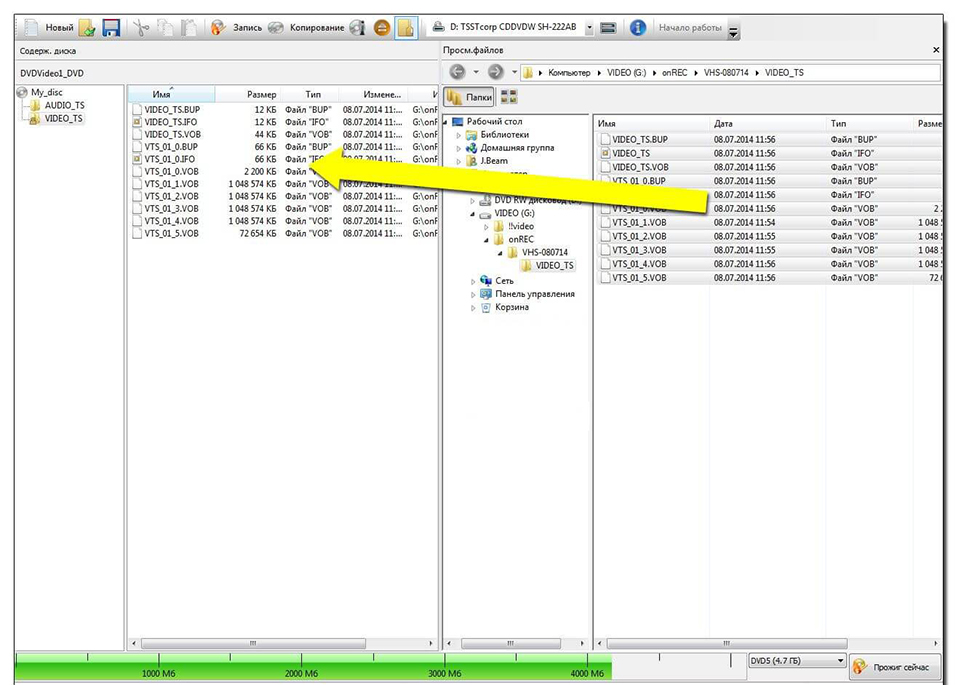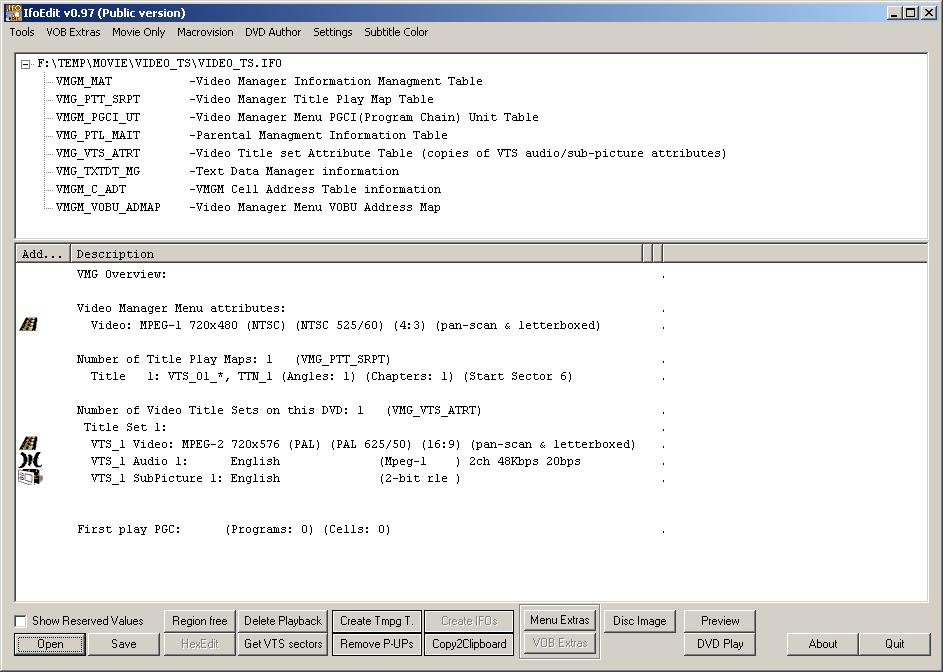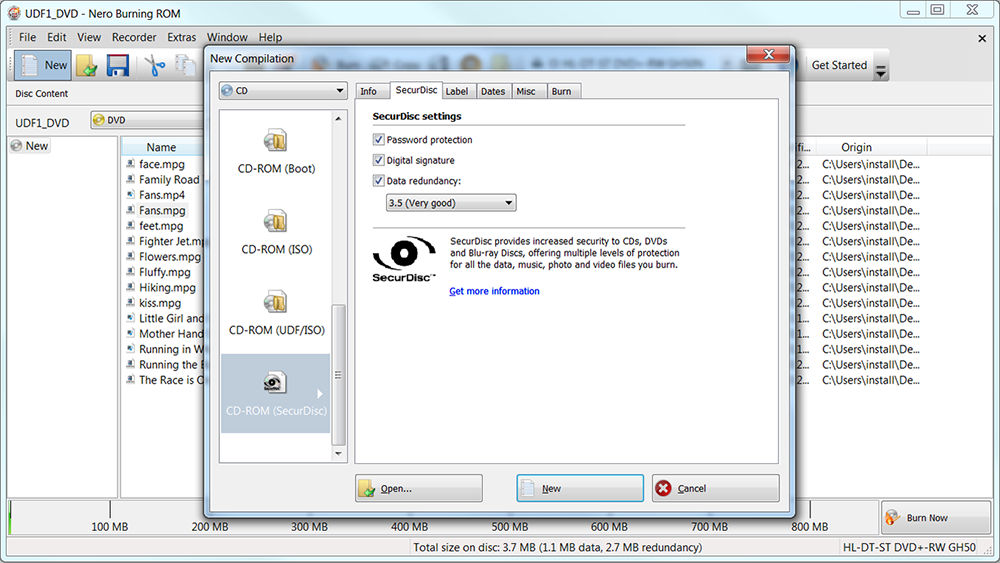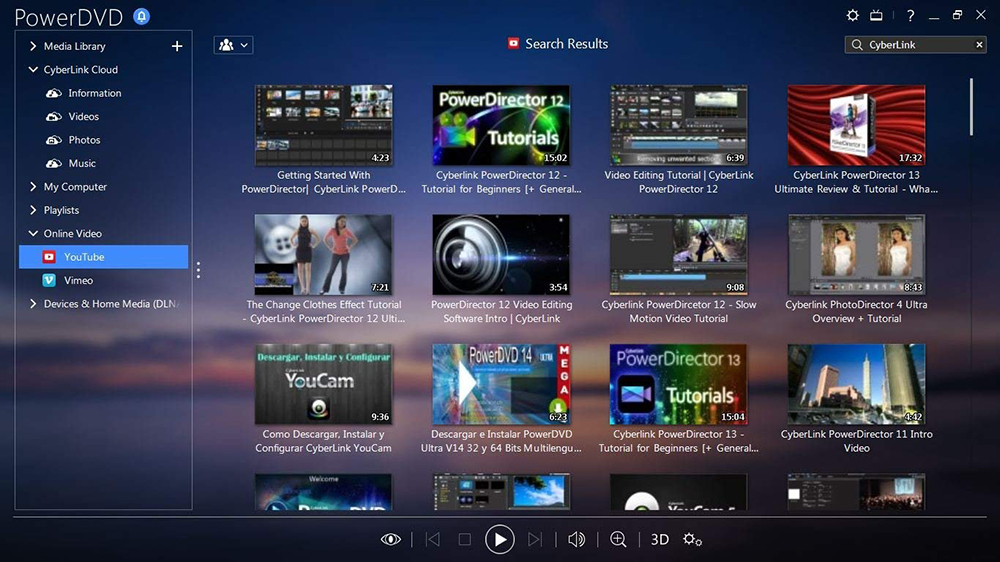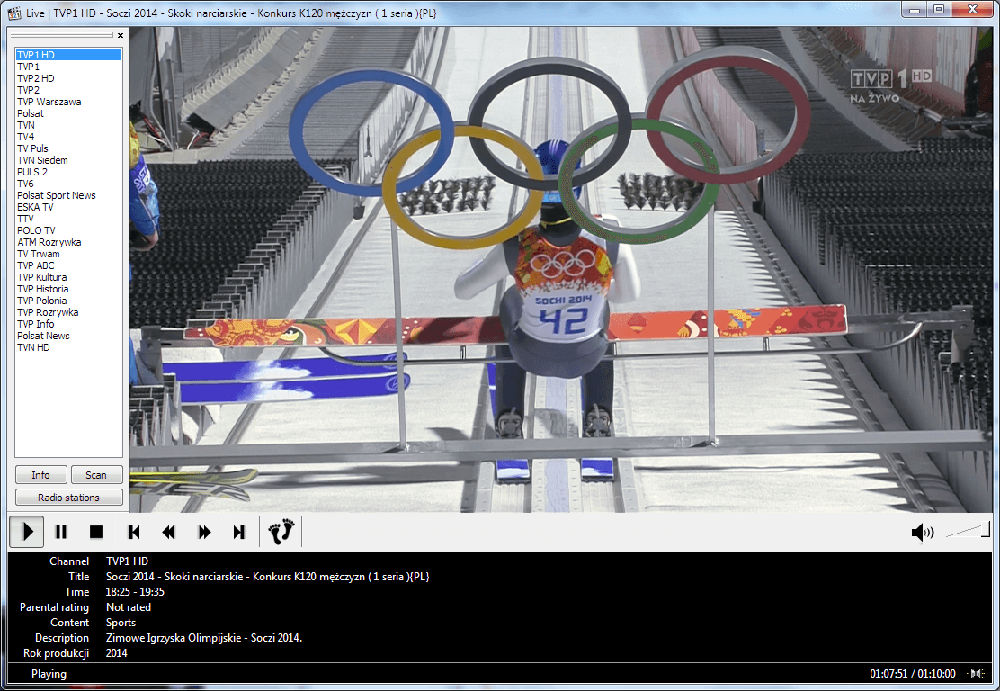Расширение bup что это
Как работать с файлами BUP
Каждый DVD-диск состоит из разделов или глав, выбор которых доступен в главном меню после запуска. Если открыть такой диск на компьютере и «провалиться» внутрь, то можно увидеть, что здесь не просто один видеофайл. Структура меню создаётся с помощью нескольких расширений – IFO, VOB. Но здесь есть и другой тип документов – формат файла BUP.
Способы открытия файла с расширением BUP.
Для чего нужен файловый формат BUP
VOB – непосредственно видео, IFO – файл структуры меню и разделов, а расширение BUP – backup для файлов IFO. Именно bup-файлы необходимы для восстановления повреждённого носителя. Его размер равен размеру файлу ifo, которому он соответствует.
Софт для открытия файла BUP
Чем и как открыть BUP? В случае повреждения диска (механические или ошибки записи) всегда можно воспользоваться файлами для восстановления BUP. Чтобы иметь возможность работать с таким расширением, требуется специальное ПО – обычно это многофункциональные мультимедийные проигрыватели. Для открытия файла BUP достаточно установить одну из программ, описанных ниже, и дважды щёлкнуть файл. Программа автоматически откроет его, и вы сможете просмотреть содержимое DVD-диска на своём ПК. Как и чем открыть BUP в Windows – читайте дальше.
IfoEdit
IfoEdit – приложение, которое позволяет редактировать файлы IFO, открыть файл BUP и управлять меню, субтитрами и аудиопотоками, доступными на DVD. Редактирование содержимого видео на DVD является простой задачей, если для этого у вас есть необходимые инструменты. IfoEdit – это приложение, которое поможет вам в этом вопросе, предоставляя набор инструментов для обработки файлов VOB. Основная цель IfoEdit – помочь вам в склеивании, резке, редактировании, создании резервных копий, извлечении частей DVD или даже создании нового DVD. Хорошо организованный, но довольно примитивный интерфейс обеспечивает быстрый доступ ко всем инструментам и функциям. Приложение использует простой подход к открытию и отображению содержимого файлов VOB, обычно хранящихся в корне DVD.
Проверка размера DVD-R, проверка файла m2v и структуры GOP, восстановление ячейки в файлах VOB или локальноt сохранение времени ячейки – это лишь некоторые из множества задач, которые вы можете выполнить с помощью IfoEdit. В дополнение к этому можно использовать его для извлечения и удаления разделов аудио и субтитров, разделять идентификаторы VOB или DVD на два меньших DVD-R.
Файлы IFO предоставляют всю информацию, необходимую для проигрывателей DVD, что позволяет пользователям воспроизводить и просматривать их содержимое (такие как начала разделов, расположение субтитров и аудиопотоков, структуру меню и т. д.). IfoEdit также может использоваться для слияния таблиц меню, минуя защиту APS вашего DVD (позволяет копировать содержимое без ограничений), или изменять цвета субтитров, чтобы сделать их более заметными. Кроме того, софт включает в себя опции для извлечения секторов VTS или создания образов дисков.
Инструмент авторинга DVD, с которым поставляется IfoEdit, позволяет легко создавать DVD, указывая цифровой аудио-, видео- и графический контент и конфигурацию навигации, что затем мультиплексируются вместе для генерации файла VOB. В целом, IfoEdit – это простое в использовании приложение для тех, кто часто имеет дело с этими типами файлов.
Nero Burning Rom
Nero Burning ROM является основой популярного пакета для записи компакт-дисков Nero Multimedia Suite. Он занимает около 160 мегабайт, что намного меньше, чем полный пакет, но содержит все основные функции для записи.
У Nero Burning ROM меньше возможностей, но вы найдёте всё, что нужно для записи компакт- и DVD-дисков: от создания образов UDF/ISO до прожига музыки и данных с расширением BUP. Во время записи приложение показывает, сколько времени осталось до конца. Кроме того, технология Ultra Buffer управляет виртуальной памятью компьютера, чтобы во время процесса не возникало ошибок.
Со временем Nero Burning ROM практически не изменился. Интерфейс и помощник, облегчающие процесс подготовки и прожига дисков, сохранили прежний вид, который стал действующим каноном в программах для записи носителей CD и DVD. Если вы хотите подготовить файлы для записи, просто перетащите их в соответствующее поле, проверьте, не превышает ли их размер ёмкость диска, а затем используйте кнопку «Запись». Nero Burning ROM – это программа записи, которая была лишена всех ненужных функций. Благодаря этому приложение работает быстрее и стабильнее. Она предлагает всё необходимое для удобной и эффективной записи диска. Пробная версия работает в течение 15 дней.
Corel WinDVD Pro
WinDVD является одним из самых популярных проигрывателей для воспроизведения DVD на компьютере. Благодаря передовой технологии этот DVD-плеер предлагает очень высокое качество изображения, даже записанное в более старых форматах.
Corel WinDVD Pro – это программа, предназначенная, в основном, для воспроизведения DVD, но она отлично работает с файлами фильмов, музыкой и даже Blu-ray дисками.
Интерфейс WinDVD очень приятный и интуитивно понятный. Программа предлагает несколько специальных эффектов: можно свободно увеличивать изображение или выбирать сцены для непрерывного циклического воспроизведения. Кроме того, кодек, встроенный в WinDVD, может улучшить качество изображения за счёт увеличения контрастности и насыщенности цвета. У проигрывателя WinDVD также есть возможность воспроизводить фильмы с соотношением сторон 4:3 на широкоэкранных мониторах. Благодаря специальным фильтрам искажение растянутого изображения не очень заметно.
Cyberlink PowerDVD
CyberLink PowerDVD – это функциональный DVD и Blu-ray проигрыватель. Программа оснащена функциями, повышающими удовольствие от просмотра фильмов также и в 3D.
Интерфейс программы очень приятный. CyberLink PowerDVD – это больше, чем просто проигрыватель видеофайлов в формате DVD. Прежде всего, его встроенный кодек позволяет лучше воспроизводить звук и изображение. Он выполняет преобразование и масштабирование изображения от 4:3 до панорамного 16:9 и наоборот. Программа также позволяет воспроизводить видео высокой чёткости (HD) и звук высокого качества (Dolby Surround, DTS). CyberLink PowerDVD использует собственные технологии, которые улучшают качество изображения. Большим преимуществом новой версии этого DVD-плеера является возможность просмотра 3D-видео и конвертации обычных фильмов в этот формат – эффекты на удивление хороши.
Просмотр фильмов в одиночку – не всегда лучшая идея. Поэтому программа CyberLink PowerDVD интегрирована с онлайн-службой социальных сетей MoovieLive. Вы можете описывать свои впечатления непосредственно из программы, просматривать видео и обмениваться мнениями с другими пользователями. Наиболее интересной особенностью CyberLink PowerDVD является MovieRemix. Программа позволяет создавать клипы из ваших фильмов и добавлять к ним специальные эффекты. Теперь вы можете объединить ваши любимые видео в один клип. Результат можно загрузить в MoovieLive и показать другим пользователям.
VLC Media Player
Приложение отображает мультимедийную информацию для различных носителей, включая технические параметры файла и кодек, используемый для его кодирования. Интересным вариантом является выбор любой конфигурации интерфейса. Можно установить расположение отдельных кнопок или внешний вид проигрывателя (можно изменить с помощью скинов). Полезной функцией является также возможность конвертировать файлы воспроизведения в один из нескольких форматов, доступных в программе.
Media Player Classic Home Cinema
Media Player Classic Home Cinema (MPC-HC) – это бесплатный мультимедийный проигрыватель, который известен пользователям во всём мире. Он был основан на популярном Media Player Classic. Он может воспроизводить большинство аудио-видеофайлов и DVD-фильмов без каких-либо серьёзных проблем. MPC-HC не загружает компьютер из-за низкой потребности в системных ресурсах. Это делает его интересной альтернативой для проигрывателя Windows Media и других видеоплееров. Media Player Classic Home Cinema имеет простой и понятный пользовательский интерфейс, благодаря которому у менее опытных людей не будет проблем с его использованием.
Media Player Classic Home Cinema – очень универсальный медиаплеер. С помощью этого приложения можно воспроизводить аудио- и видеоматериалы во многих форматах (включая AVI, MPEG, MPG, MOV, WMV, MP3, OGG, MIDI, WMA и WAV), а также аудиодиски. Проигрыватель полностью поддерживает DVD-диски – можно легко воспроизводить каждый фильм вместе с меню.
MPC-HC также очень хорош при отображении субтитров. Внешний вид и расположение субтитров могут быть скорректированы в настройках программы. Media Player Classic Home Cinema также может воспроизводить видеофайлы, снятые в HD высокой чёткости. Во время просмотра фильмов можно выполнить базовое редактирование изображения путём масштабирования, перемещения, поворота и применения фильтров. Media Player Classic Home Cinema (MPC-HC) дополнительно оснащён встроенной поддержкой OGM, Matroska и ТВ-тюнеров.
Что ещё может вызывать проблемы с файлом
Если файл не открывается, для начала необходимо настроить его ассоциации с соответствующим ПО. Для этого щёлкните правой кнопкой мыши на файле BUP, выберите «Открыть с помощью», а затем из списка доступных приложений укажите одно из описанных выше. Перед этим поставьте галочку «Всегда использовать для…» – это необходимо для того, чтобы больше не повторять эту процедуру. Если файл не открывается и после этого, скорее всего, он был повреждён. Для проверки файла на целостность попробуйте скачать и установить другую программу из нашего списка. Если это не помогло, необходимо полностью проверить компьютер на наличие вирусов и троянов – при обнаружении проблем может потребоваться полная переустановка Windows.
Чем открыть bup
Название формата Резервная копия IFO-файла DVD
Оригинальное название Backup of DVD IFO file
Разработчик: Нет данных
Описание расширения
Резервное копирование полезно в случае, если первичный файл VIDEO_TS.IFO отсутствует или поврежден (например из-за царапины на поверхности диска).
Чем открыть BUP VLC Media Player
Windows Media Player
CyberLink PowerDVD
GRETECH GOM Player
KMPlayer
Roxio Creator
Nero
Формат bup, вариант 2:
Название формата Карантинный файл McAfee
Оригинальное название McAfee Quarantined File
Разработчик: McAfee
Описание расширения
Карантинный файл, созданный популярным антивирусом McAfee.
Антивирус сохраняет резервную копию подозрительного файла, который переносится в специальный каталог C:\ProgramData\McAfee\VirusScan\Quarantine\
Для восстановления файлов из карантина, можно использовать Менеджер карантина McAfee.
Формат bup, вариант 3:
Название формата Файл резервной копии
Оригинальное название Backup File
Разработчик: Нет данных
Описание расширения
Резервная копия файлов данных, которая создается различными приложениями, зачастую автоматически. Часто такие файлы создаются в том случае, если произошел сбой программы или исходный файл поврежден и должен быть восстановлен.
Чем открыть BUP Программой, создавшей файл
Не нашли описания?
Напишите. Оно обязательно появится на сайте.
Популярные расширения
Распространенный формат для документов старых версий Microsoft Word
Видео, записанное в формате QuickTime (Apple)
Аудио, кодированное без потери качества. Есть поддержка тегов.
Образ CD или DVD диска, служит для создания копий дисков.
Расширение векторного изображения CorelDRAW.
Популярные программы
Простой и многофункциональный видеопроигрыватель
Пожалуй, лучший бесплатный медиа-проигрыватель
Очень удобная программа-просмотрщик графики с огромным набором функций
Наиболее популярный векторный графический пакет
Самый быстрый и один из лучших иинтернет-браузеров
Похожие расширения
Подключаемый модуль приложения (Mac OS X)
Недоставленное почтовое сообщение Microsoft Exchange
Расширение файла BUP
DVD IFO Backup Format
Что такое файл BUP?
DVD-видео диск сохраняет файлы BUP в папке Video_TS. BUP файлы вместе с VOB и VRO файлов tohether может представлять собой фильм с интерактивным меню. Файлы BUP можно редактировать с помощью программных средств для создания DVD-видео файлов. Если файлы IFO и BUP отсутствуют на данном диске, навигация по ним невозможна с помощью проигрывателя DVD.
Программы, которые поддерживают BUP расширение файла
Следующий список содержит программы, сгруппированные по 2 операционным системам, которые поддерживают BUP файлы. BUP файлы можно встретить на всех системных платформах, включая мобильные, но нет гарантии, что каждый из них будет должным образом поддерживать такие файлы.
Программы, обслуживающие файл BUP
Как открыть файл BUP?
Причин, по которым у вас возникают проблемы с открытием файлов BUP в данной системе, может быть несколько. С другой стороны, наиболее часто встречающиеся проблемы, связанные с файлами DVD IFO Backup Format, не являются сложными. В большинстве случаев они могут быть решены быстро и эффективно без помощи специалиста. Ниже приведен список рекомендаций, которые помогут вам выявить и решить проблемы, связанные с файлами.
Шаг 1. Установите PowerDVD программное обеспечение

Шаг 2. Обновите PowerDVD до последней версии

Шаг 3. Назначьте PowerDVD для BUP файлов
После установки PowerDVD (самой последней версии) убедитесь, что он установлен в качестве приложения по умолчанию для открытия BUP файлов. Следующий шаг не должен создавать проблем. Процедура проста и в значительной степени не зависит от системы
Выбор приложения первого выбора в Windows
Выбор приложения первого выбора в Mac OS
Шаг 4. Убедитесь, что BUP не неисправен
Если проблема по-прежнему возникает после выполнения шагов 1-3, проверьте, является ли файл BUP действительным. Проблемы с открытием файла могут возникнуть по разным причинам.
1. Убедитесь, что BUP не заражен компьютерным вирусом
Если BUP действительно заражен, возможно, вредоносное ПО блокирует его открытие. Сканируйте файл BUP и ваш компьютер на наличие вредоносных программ или вирусов. BUP файл инфицирован вредоносным ПО? Следуйте инструкциям антивирусного программного обеспечения.
2. Убедитесь, что файл с расширением BUP завершен и не содержит ошибок
Если вы получили проблемный файл BUP от третьего лица, попросите его предоставить вам еще одну копию. Возможно, файл был ошибочно скопирован, а данные потеряли целостность, что исключает доступ к файлу. При загрузке файла с расширением BUP из Интернета может произойти ошибка, приводящая к неполному файлу. Попробуйте загрузить файл еще раз.
3. Проверьте, есть ли у вашей учетной записи административные права
Иногда для доступа к файлам пользователю необходимы права администратора. Войдите в систему, используя учетную запись администратора, и посмотрите, решит ли это проблему.
4. Убедитесь, что ваше устройство соответствует требованиям для возможности открытия PowerDVD
Если в системе недостаточно ресурсов для открытия файлов BUP, попробуйте закрыть все запущенные в данный момент приложения и повторите попытку.
5. Убедитесь, что у вас установлены последние версии драйверов, системных обновлений и исправлений
Современная система и драйверы не только делают ваш компьютер более безопасным, но также могут решить проблемы с файлом DVD IFO Backup Format. Возможно, файлы BUP работают правильно с обновленным программным обеспечением, которое устраняет некоторые системные ошибки.
Вы хотите помочь?
Если у Вас есть дополнительная информация о расширение файла BUP мы будем признательны, если Вы поделитесь ею с пользователями нашего сайта. Воспользуйтесь формуляром, находящимся здесь и отправьте нам свою информацию о файле BUP.
Чем открыть VOB?
VOB – формат DVD-видео, контейнер, в котором хранится видеоряд MPEG-2, до 9 аудиопотоков и до 32 потоков субтитров. И хотя это, в каком-то смысле, обычная видеозапись, без специального проигрывателя с набором необходимых кодеков воспроизвести ее не получится. Сегодня формат DVD потихоньку становится историей, а фильмы все чаще смотрят онлайн или с флешек, но все же вопрос, чем открыть VOB, все еще актуален. Ведь иногда так хочется пересмотреть свою коллекцию фильмов, клипов, сериалов, мультфильмов из 2000 – 2010-х, а также записи с праздников и отпускные приключения, снятые на первые цифровые камеры.
Мы подготовили для вас подборку программ, в которых можно смотреть VOB на компьютерах с Windows и Mac OS. Каждый рассмотренный в обзоре VOB-проигрыватель – бесплатный или частично-бесплатный. Какой из них выбрать – зависит от вашей ОС и личных предпочтений, ведь у каждой программы есть свой набор преимуществ и недостатков.
Как воспроизводить VOB-файлы? 10 лучших проигрывателей для Windows и Mac
В подборке – 10 видеопроигрывателей с поддержкой воспроизведения VOB со звуком и субтитрами. Большинство программ бесплатные, некоторые совсем простые и подходят для установки на устаревшие компьютеры и ноутбуки, другие – многофункциональные, рассчитанные на требовательного продвинутого пользователя. Среди них нет лучших и худших, у всех есть базовый набор возможностей – воспроизведение мультимедиа файлов в популярных форматах и дополнительные опции, вроде эквалайзера, «картинки-в-картинке» и прочего, без чего вполне можно обойтись.
Ссылки для скачивания ведут на официальные сайты, где установочные файлы размещаются без вирусов и шпионских программ.
| KMPlayer | Windows (7, 8, 10), Mac OS | есть | бесплатно |
| Media Player | Windows (XP, 7, 8, 10) | нет | бесплатно |
| GOM Player | Windows (XP, 7, 8, 10), Mac OS | есть | бесплатно |
| Blu-ray Master | Windows (XP, 7, 8, 10) | нет | бесплатно |
| SMPlayer | Windows (7, 8, 10) | нет | бесплатно |
| BS.Player | Windows (XP, 7, 8, 10) | есть | платно |
| POTPlayer | Windows (7, 8, 10) | нет | бесплатно |
Развернуть таблицу Свернуть таблицу
Операционная система: Windows (XP, 7, 8, 10), Mac OS
Мобильная версия: есть
Условия использования: бесплатно
VLC – мультимедиа плеер, скачать и пользоваться которым можно совершенно бесплатно без каких-либо ограничений. Если рассматривать возможности, то можно назвать программу многофункциональным комбайном – она воспроизводит, записывает, конвертирует, поддерживает субтитры, выбор аудиодорожки из нескольких и даже интерактивные меню в стиле DVD-дисков из 2000-х. Внешний вид окна VLC настраивается на ваше усмотрение – вручную или установкой готовых тем, которых очень много на официальном сайта и внутри самой программы.
MPlayer
Операционная система: Windows (XP, 7, 8, 10), Mac OS
Мобильная версия: нет
Условия использования: бесплатно
MPlayer – простой плеер для просмотра видео без лишних кнопок, функций, встроенных возможностей. Разработчики проекта сделали упор на то, чтобы программа хорошо справлялась с воспроизведением большинства популярных форматов. Для этого в сборку включили хороший набор кодеков. В остальном, проигрыватель ничем особенным не отличается.
Скачать и пользоваться плеером можно совершенно бесплатно. Но у этого есть и обратная сторона. На момент написания статьи обновления не выходили почти два года, что может быть чревато ошибками, багами, дырами в безопасности, через которые опытные хакеры могут проникнуть в ваш компьютер. Хотя, справедливости ради заметим, что крупных взломов посредством MPlayer в истории проекта не случалось.
XNView
Операционная система: Windows (XP, 7, 8, 10), Mac OS
Мобильная версия: нет
Условия использования: платно, цена – 29 €
XNView – просмотрщик и редактор изображений, у которого в числе прочих есть встроенные кодеки для предварительного просмотра содержимого VOB-файлов. Специально скачивать, устанавливать и покупать не дешевую лицензию для открытия DVD-видео в этой программе, наверное, не стоит; но если она уже установлена на компьютере и нет никаких альтернатив, то воспроизвести VOB с ее помощью вполне возможно.
У XNView довольно широкий набор функций для работы с картинками. Всё, что можно сделать с видео – открыть и посмотреть со звуком и опцией перемотки. Поэтому этот вариант подойдет только для ознакомления, например, чтобы выяснить, что именно записано на старых неподписанных дисках. Также программа пригодится, если вы не хотите ничего скачивать для того, чтобы посмотреть буквально одно видео прежде, чем удалить его или преобразовать в какой-то более популярный видеоформат.
KMPlayer
Операционная система: Windows (7, 8, 10), Mac OS
Мобильная версия: есть
Условия использования: бесплатно
KMPlayer для компьютера распространяется бесплатно, а вот за VIP-возможности в мобильных версиях для Android и iOS нужно будет заплатить. Десктопная версия выглядит интересно, современно, при этом интерфейс стандартный – даже у тех пользователей, кто не слишком технически подкован, не возникает вопросов, как с его помощью воспроизвести видео.
У KMPlayer хорошая программная поддержка. Обновления выходят регулярно, и потому распространенных багов и ошибок в его работе пользователи не отмечают. Некоторым может не понравиться то, что нет настроек внешнего вида. Но это скорее дело вкуса, чем недостаток.
У программы низкие системные требования и, согласно информации с официального сайта, KMPlayer вполне стабильно работает на стареньких компьютерах на Windows Vista. Также среди опций плеера есть поддержка каталогизации мультимедиа с редактированием тегов, что способно сильно упростить систематизацию файлов на компьютере тем, кто хранит много видеозаписей и музыки.
Media Player
Операционная система: Windows (XP, 7, 8, 10)
Мобильная версия: нет
Условия использования: бесплатно
В начале 2010-х Media Player переживал свой золотой век – тогда эта программа была установлена почти у каждого, кто смотрел DVD на компьютере. Причиной тому удачно выбранное название, подозрительно созвучное с нативным плеером в ОС от Майкрософт, а также интегрированный кодек-пак. Именно за счет универсального набора кодеков, встроенных в установщик, программа так полюбилась пользователям.
Выглядит проигрыватель очень просто, благодаря чему его часто выбирают в качестве основного на компьютерах, используемых исключительно для просмотра фильмов и прослушивания музыки – так называемых домашних мультимедиа центрах. В 2017 Media Player в последний раз обновился и проект окончательно закрылся. Сейчас скачать программу можно, но на свой страх и риск, ведь официально она не поддерживается. Зато открыть с ее помощью файл с расширением VOB все еще можно. Media Player хорошо рассматривать как вариант плеера для старенького компьютера.
GOM Player
Операционная система: Windows (XP, 7, 8, 10), Mac OS
Мобильная версия: есть
Условия использования: бесплатно
GOM Player – мультиплатформенный плеер с версиями для всех популярных операционных систем. Он отлично справляется с открытием VOB со звуком и субтитрами – все необходимые для этого кодеки встроены в приложение и ничего не нужно скачивать отдельно.
Помимо того, что при помощи GOM Player вы с легкостью откроете любой старый DVD или видеозапись с цифровой камеры, проигрыватель также сможет отобразить интерактивное меню и предложит вариант выбрать звуковую дорожку, если их несколько. В целом, интерфейс выглядит удобным и не перегруженным ненужными простому пользователю опциями и кнопками.
Проигрыватель вполне может претендовать на роль основного для домашнего мультимедиа-центра. Он «дружит» практически со всеми форматами, поддерживает тонкую настройку звука во встроенном эквалайзере, может работать в свернутом виде, в нем запускаются плейлисты и IPTV.
Blu-ray Master
Операционная система: Windows (XP, 7, 8, 10)
Мобильная версия: нет
Blu-ray Master создавался специально для воспроизведения дисков Blu-ray и DVD, а также их электронных образов. Бесплатная версия проигрывателя без каких-либо ограничений открывает большинство популярных форматов фильмов, включая интересующий нас VOB. В то же время в отзывах пользователи пишут о том, что без покупки лицензии им не удавалось проиграть записи с домашних камер и некоторые диски.
SMPlayer
Операционная система: Windows (7, 8, 10)
Мобильная версия: нет
Условия использования: бесплатно
Бесплатный SMPlayer не особенно популярен, зато достаточно функционален. Встроенные кодеки позволяют воспроизводить практически все существующие форматы видео, включая старые DVD и Blu-ray. И всё это в крайне простом и ничем не примечательном, зато интуитивно-понятном интерфейсе.
Разработчики не предусмотрели поддержку тем и прочие варианты кастомизации, потому поклонникам всего стильного и современного плеер может не понравиться. Что же касается его требовательности к ресурсам, то владельцы компьютеров и ноутбуков в базовой комплектации могут не беспокоиться – программа не тормозит на любом оборудовании.
Из интересных особенностей SMPlayer стоит выделить опцию просмотра роликов с YouTube, эквалайзер, отображение субтитров на разных языках, кнопку ускорения воспроизведения. С ускорением, к слову, нужно быть аккуратнее при воспроизведении больших файлов на слабом компьютере – может сильно тормозить и зависать.
BS.Player
Операционная система: Windows (XP, 7, 8, 10)
Мобильная версия: есть
Условия использования: платно, стоимость зависит от типа лицензии; есть ограниченная бесплатная версия – без поддержки DVD
BS.Player – неплохой плеер для тех, кто часто смотрит видео в разных форматах, с многоканальным аудио и субтитрами. Разработчики постарались сделать программу максимально шустрой, что у них неплохо получилось. Но вот тем, кто захочет с ее помощью пересмотреть старые DVD или VOB-видео, придется заплатить за лицензию – в бесплатной версии эти возможности не поддерживаются.
В платной версии обещают включить поддержку DVD, позволить просматривать и скачивать на компьютер видео с YouTube, а также поставлять обновления в течение всего жизненного цикла программы. Вот только стоимость такой возможности на официальном сайте не разглашают. В любом случае, даже в платной версии для полноценного использования проигрывателя в качестве мультимедийного центра понадобится скачивать один или несколько пакетов кодеков – набор встроенных очень ограничен, MPEG среди них нет.
POTPlayer
Операционная система: Windows (7, 8, 10)
Мобильная версия: нет
Условия использования: бесплатно
POTPlayer – высокопроизводительный плеер для компьютера, с которым вы сможете без скачивания дополнительных кодеков просматривать практически все форматы видео, включая VOB. Тестирование на слабом стареньком ноутбуке показало, что не так уж и быстро программа работает при нехватке аппаратных ресурсов, но если больше ничего параллельно не запускать, то смотреть фильм можно и вполне комфортно.
Среди прочего в POTPlayer реализована поддержка проигрывания 3D-видео, работа с субтитрами, глубокие настройки воспроизведения, например, ручная установка приоритетной звуковой карты, если их несколько. Не факт, что это пригодится всем и каждому, но учитывать стоит, ведь не многие бесплатные плееры предоставляют такой внушительный список возможностей.
Если нет VOB-плеера – поможет Movavi Video Converter
VOB-формат – не самый распространенный, к тому же, для его корректного воспроизведения важно наличие на компьютере кодека для MPEG. Для тех, кто часто смотрит DVD, это не проблема, но когда такая необходимость возникает крайне редко, не обязательно разбираться с многообразием подходящих проигрывателей, что-то скачивать и устанавливать. Есть другое решение – конвертировать VOB-видео в другой, более современный и универсальный формат, например, в AVI или MP4.
Movavi Video Converter – простой конвертер видео, в котором вы разберетесь за 5 минут. Он поддерживает конвертации между несколькими десятками форматов видеозаписей с сохранением субтитров и аудиодорожек. Кроме того, с его помощью можно сжимать ролики, изменять их разрешение и делать еще много полезного. Читайте по ссылке ниже, как конвертировать файлы VOB в Movavi Video Converter.
Формат видеозаписей VOB был на пике популярности одновременно с DVD-дисками. Сейчас формат редко используется, в основном из-за того, что файлы такого типа занимают много места на накопителе, особенно когда они в высоком качестве. Поэтому для просмотра старых дисков и видео, снятых на любительские и полупрофессиональные цифровые камеры, приходится подбирать подходящий проигрыватель с нужными кодеками. В статье мы рассмотрели сразу 10 вариантов, представленных версиями для Windows и Mac OS. Помимо этого, вы также можете поступить проще и конвертировать файл в любой более популярный видеоформат при помощи Movavi Video Converter. Это позволит пересматривать его в дальнейшем на любом устройстве, без необходимости иметь под рукой специализированный плеер.
Часто задаваемые вопросы
Чем открыть VOB на Windows 10?
VLC Media Player – самый популярный проигрыватель с встроенным пакетом кодеков на все случаи жизни. Программа распространяется бесплатно, не требовательна к аппаратным ресурсам, в ней есть русский язык и подробная справка по возможностям и настройкам.
Media Player – устаревшая, но все еще рабочая программа, в которой старые DVD открываются без торможения и ошибок воспроизведения. В проигрывателе встроены кодеки для MPEG, проблемы со звуком и субтитрами случаются крайне редко, есть русский язык.
KMPlayer – плеер с частыми обновлениями и качественной поддержкой, при этом работающий с устаревшими и практически не встречающимися в наше время форматами, вроде VOB. Программа бесплатная, мультиплатформенная, пригодится любителям смотреть видео на компьютере, так как «дружит» с большинством файлов и онлайн-трансляциями.
Как открыть файл VOB на Android?
Для открытия файла VOB на Андроид вы можете воспользоваться VLC for Android. Приложение полностью бесплатно и поддерживается на всех версиях мобильной операционной системы, начиная с 4.4. Для того, чтобы воспроизвести видеофайл в DVD-формате на смартфоне или планшете:
Также, если на вашем устройстве не установлены другие проигрыватели, при нажатие на видеофайл из Проводника, он автоматически будет воспроизведен в VLC for Android.